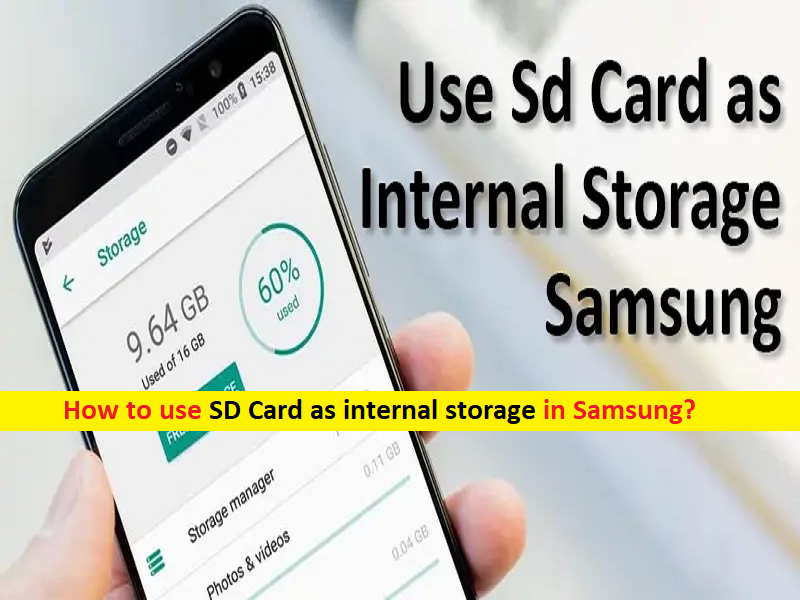
Consejos para usar la tarjeta SD como almacenamiento interno en Samsung:
En este artículo, vamos a discutir cómo usar la tarjeta SD como almacenamiento interno en Samsung. Se le guiará con sencillos pasos/métodos para hacerlo. Comencemos la discusión.
‘Usar tarjeta SD como almacenamiento interno en Samsung’:
‘Tarjetas SD‘: Las tarjetas SD son dispositivos de almacenamiento externo que le ofrecen almacenar fotos, canciones, videos, archivos y otros documentos. Este dispositivo de almacenamiento se puede utilizar como almacenamiento externo en su dispositivo Android (Dispositivo Samsung) para almacenar sus datos vitales o personales. Los datos almacenados en las tarjetas SD están a salvo de usuarios desconocidos y puede expulsarlos del dispositivo cuando lo desee para que nadie pueda acceder a los datos disponibles en las tarjetas SD.
Si su dispositivo Android derivado/Samsung no tiene suficiente almacenamiento interno para almacenar todas las aplicaciones que necesita o también los datos, entonces, en tal caso, puede usar la tarjeta SD como almacenamiento interno para su dispositivo Samsung (dispositivo Android). Una función llamada “Almacenamiento adoptable” permite que el sistema operativo Android formatee un medio de almacenamiento externo como almacenamiento interno permanente. Los datos de la tarjeta SD adoptada están encriptados y no se pueden montar en otro dispositivo, por lo que sus datos estarán a salvo de personas ajenas.
‘Almacenamiento adoptable’: como se mencionó anteriormente, el almacenamiento adoptable le permite instalar una tarjeta microSD extraíble en su teléfono Android para usarla como almacenamiento interno. De esta manera, puede cruzar el obstáculo del espacio si el teléfono tiene poca memoria interna. Algunas cosas importantes a tener en cuenta al adaptar un almacenamiento, ya sea una tarjeta SD o una unidad flash USB, formatea Android y cambia su formato FAT o exFAT a ext4 o f2fs.
Android cifra la tarjeta SD externa como almacenamiento interno y, por lo tanto, se vincula a un dispositivo Android específico mediante Adoptable Storage. Una vez que la función de almacenamiento adoptable de Android termine de cifrar sus tarjetas SD como almacenamiento interno, no será posible montar el almacenamiento adoptado en otro dispositivo debido a su naturaleza cifrada. Sin embargo, puede eliminar el almacenamiento de su dispositivo y volver a encenderlo. Sigamos los pasos para hacer que la tarjeta SD sea un almacenamiento interno en Samsung.
Cómo usar la tarjeta SD como almacenamiento interno en Samsung?
Es posible que la función de almacenamiento adoptable no esté presente en su dispositivo Android, incluso si ejecuta Android 6.0 o superior. Es posible que el fabricante del dispositivo haya desactivado la función. En tal caso, puede probar algunos comandos que le permiten obligar a un dispositivo a adoptar un medio de almacenamiento.
Paso 1: coloque la tarjeta SD en su teléfono Samsung y espere a que se detecte

Paso 2: Ahora, abra la aplicación ‘Configuración’ en el dispositivo y vaya a ‘Almacenamiento’ y toque su tarjeta SD
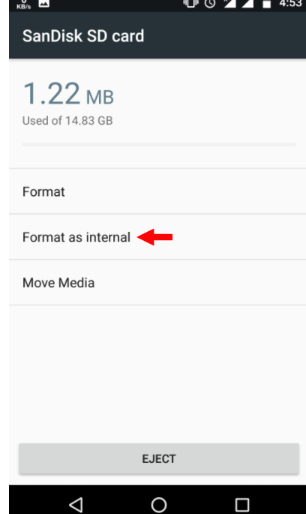
Paso 3: toque ‘Tres puntos verticales’ en la esquina superior derecha y seleccione ‘Configuración de almacenamiento’ y elija la opción ‘Formatear como interno’
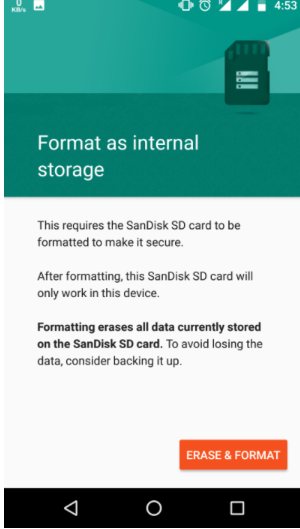
Paso 4: Una vez en la siguiente pantalla, tienes la última oportunidad de decidir si quieres cambiar de opinión. Toque “Borrar y formatear” si desea formatear su tarjeta SD como almacenamiento interno.
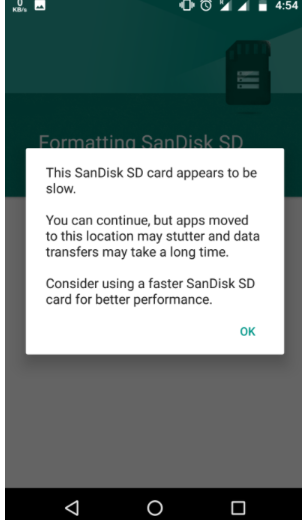
Paso 5: se le notificará si Android detecta que su tarjeta SD es lenta. Toque ‘Aceptar’ para continuar. Puede iniciar el proceso de migración de datos ahora o hacerlo en una etapa posterior y luego tocar ‘Listo’ para finalizar el proceso de adopción de almacenamiento de la tarjeta SD.
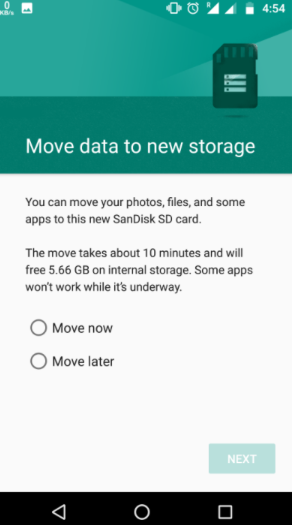
Cómo revertir los cambios realizados por el almacenamiento adoptable de Android? [hacer que la tarjeta SD sea portátil de nuevo]
Paso 1: siga los “pasos 1 y 2” del método anterior para seleccionar su tarjeta SD
Paso 2: Ahora, toque ‘Tres puntos verticales’ en la esquina superior derecha y toque ‘Formatear como portátil’, y seleccione ‘Formatear’. El proceso tardará unos minutos en completarse. Ahora, puede usar la tarjeta SD como almacenamiento portátil y montarla en cualquier otro dispositivo Android.
Conclusión
Estoy seguro de que esta publicación lo ayudó sobre cómo usar la tarjeta SD como almacenamiento interno en Samsung de manera fácil. Puede leer y seguir nuestras instrucciones para hacerlo. Eso es todo. Para cualquier sugerencia o consulta, escriba en el cuadro de comentarios a continuación.